שימוש במצב 'פורטרט' ב-iPhone
במצב 'פורטרט', המצלמה יוצרת אפקט של עומק שדה. כך ניתן לצלם תמונות עם מיקוד חד באובייקט הצילום ועם רקע מטושטש.
צילום תמונות במצב 'פורטרט'
פתחו את האפליקציה 'מצלמה' והחליקו למצב 'פורטרט'.
פעלו בהתאם לעצות שמופיעות על המסך. כשמצב 'פורטרט' מוכן, אפקט התאורה, כמו 'תאורה טבעית', הופך לצהוב.
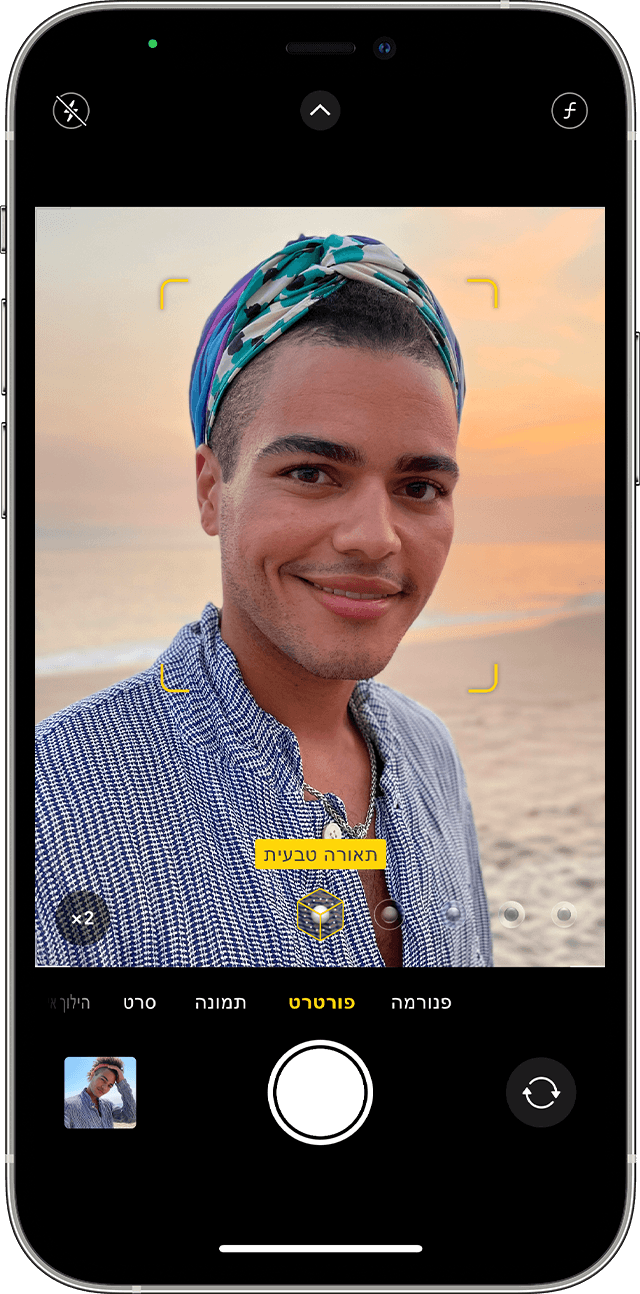
הקישו על .
האפליקציה 'מצלמה' מיידעת אתכם כשאתם קרובים מדי, רחוקים מדי או אם האזור חשוך מדי. אפשר גם להשתמש במבזק True Tone, להגדיר טיימר ולהחיל פילטרים. לאחר צילום התמונה, ניתן להשתמש בתכונות העריכה המובנות כדי לבצע פעולות כמו חיתוך ושיפור אוטומטי.
דגמי iPhone מסוימים מציעים אפשרויות מרובות עבור מצב 'פורטרט', כגון 1x או 2x. פשוט הקישו על הלחצן 1x או על הלחצן 2x כדי לעבור בין האפשרויות. ב-iPhone XR, ב-iPhone SE (דור שני) ואילך וב-iPhone 16e, המצלמה האחורית צריכה לזהות את הפנים של המשתמש כדי לצלם תמונה במצב 'פורטרט'.
מצב 'פורטרט' זמין ב-iPhone SE (דור שני) ואילך, ב-iPhone X ואילך וכן ב-iPhone 7 Plus וב-iPhone 8 Plus.
הוספת תאורת פורטרט
ב-iPhone X ואילך וב-iPhone 8 Plus אפשר להשתמש בתכונה 'תאורת פורטרט' כדי להחיל על תמונות במצב 'פורטרט' אפקטי תאורה באיכות של אולפן צילום. ניתן לבחור מתוך חמישה אפקטים:
'תאורת אולפן' להבהרת תווי הפנים.
'תאורת מתאר' לקבלת תאורה ישירה ודרמטית יותר.
'תאורת במה' כדי לבודד את אובייקט הצילום באור הזרקורים.
'תאורת במה: מונו' לקבלת תאורת במה בשחור-לבן קלאסי.
'תאורת High-Key: מונו' לאובייקט בגווני אפור על רקע לבן.
אפשר לצלם תמונה במצב 'פורטרט' עם תצוגה מקדימה בזמן אמת של אפקט התאורה על המסך. כשהאפליקציה 'מצלמה' במצב 'פורטרט', החליקו בין אפקטי התאורה השונים שמופיעים בחלק התחתון של העינית. אפקט התאורה יחול על התמונה שתצלמו במצב 'פורטרט'.
כדי לשנות את אפקט 'תאורת פורטרט' של תמונה במצב 'פורטרט' שכבר צילמתם:
פתחו את האפליקציה 'תמונות' ובחרו את התמונה במצב 'פורטרט' שאותה ברצונכם לשנות.
הקישו על 'עריכה'. אפקטי התאורה יופיעו בחלק התחתון של התמונה.

החליקו את אפקטי התאורה כדי לבחור את זה שאתם רוצים.
הקישו על 'סיום'.
האפקט 'תאורת High-Key: מונו' זמין במצלמה הקדמית ובמצלמה האחורית ב-iPhone XS ואילך. ב-iPhone XR הוא זמין במצלמה הקדמית. המצלמה האחורית ב-iPhone XR תומכת באפקטים 'תאורה טבעית', 'תאורת אולפן' ו'תאורת מתאר' בלבד.
צילום סלפי במצב 'פורטרט'
פתחו את האפליקציה 'מצלמה'.
החליקו למצב 'פורטרט' והקישו על .
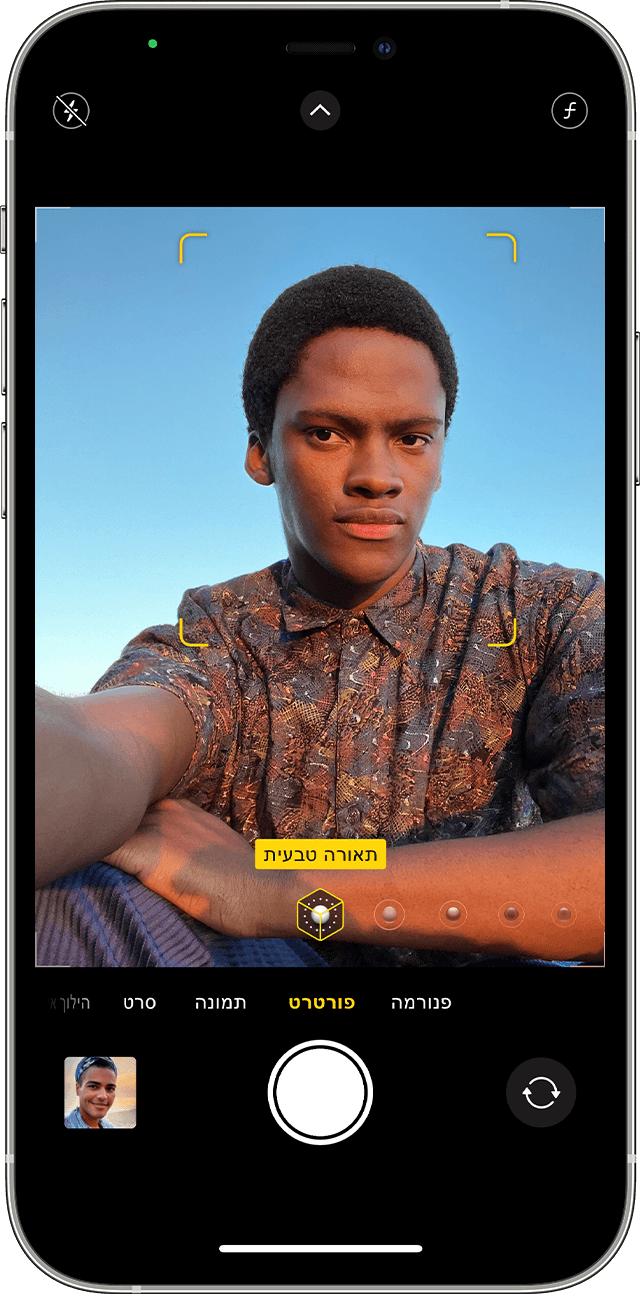
החזיקו את ה-iPhone מול הפנים.
צלמו סלפי באמצעות אחד מכפתורי עוצמת השמע.
ניתן להשתמש באפקטים של 'תאורת פורטרט' כדי לצלם תמונת סלפי במצב 'פורטרט' נדרש iPhone X ואילך.
התאמת 'בקרת עומק' ו'תאורת פורטרט'
אחרי שאתם מצלמים תמונה במצב 'פורטרט', אתם יכולים להתאים את רמת הטשטוש של הרקע ואת העוצמה של אפקטי 'תאורת פורטרט'.
הקישו על תמונה במצב 'פורטרט' בספריה.
הקישו על 'עריכה' ולאחר מכן הקישו על בחלק העליון של המסך כדי לכוונן 'בקרת עומק', או על כדי לכוונן 'תאורת פורטרט'. יופיע מחוון מתחת לתמונה.
גררו את המחוון שמאלה או ימינה כדי להתאים את האפקט. נקודה אפורה מעל המחוון מסמנת את הערך המקורי עבור התמונה.
הקישו על 'סיום'.
הסרת האפקט של מצב 'פורטרט'
בחרו את התמונה שברצונכם לשנות.
הקישו על 'עריכה'.
הקישו על 'פורטרט' בחלק העליון של המסך.
הקישו על 'סיום'.
אם תשנו את דעתכם ותרצו להוסיף מחדש את האפקט של מצב 'פורטרט', חזרו אל 'עריכה' והקישו שוב על 'פורטרט'.
